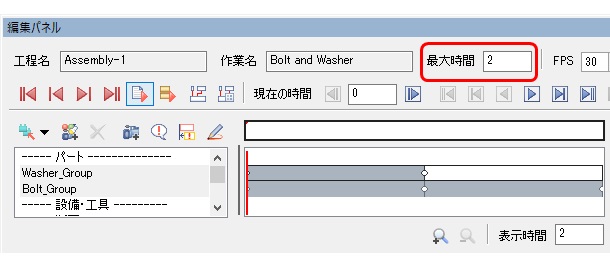作業内の複数パートを別々にアニメーションさせる手順
1 つの作業に含まれる複数のパートに対し、異なるアニメーションを設定します。
- 利用製品(オプション):XVL Studio Standard 以上
- 本編の設定内容と異なり、以下のように複数のパート・アセンブリを持つ作業が工程ツリー内に存在していると仮定します。
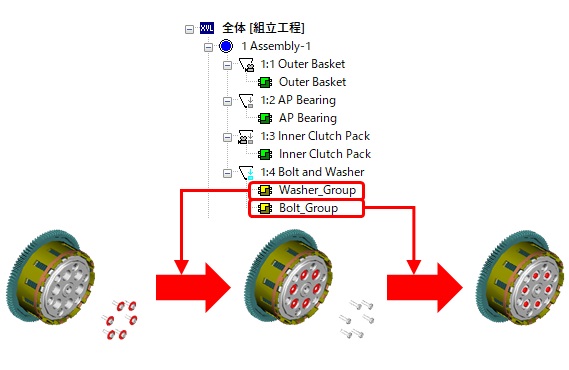
-
タブ内の
 (工程アニメの編集)ボタンをクリックする
(工程アニメの編集)ボタンをクリックする
-
編集対象となる作業を工程ツリー上で選択する
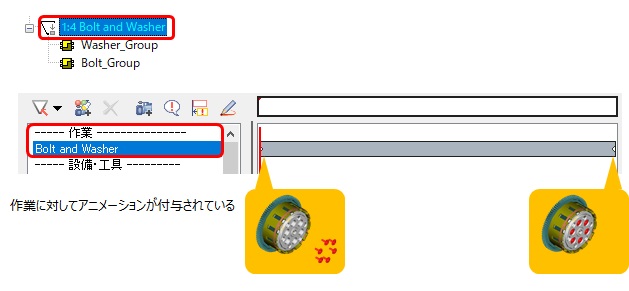
-
編集単位を作業からパートに切り替える
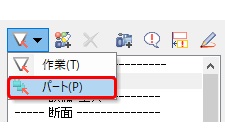
作業配下の複数要素がキーフレーム一覧に表示されます。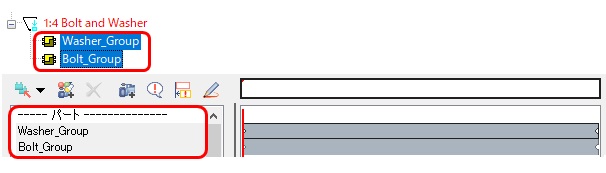
-
編集モードを軌跡編集に切り替える
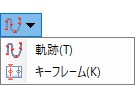
-
オブジェクト一覧より「Bolt_Group」を選択し、編集開始ボタンを押下する
ビュー上にはマニピュレータが表示されます。
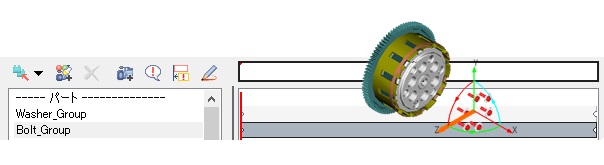
-
何も動かさずに
 (キーフレームの記録)アイコン、編集中ボタンをクリックする
分解位置のキーフレームが更に 1 つ追加されます。
(キーフレームの記録)アイコン、編集中ボタンをクリックする
分解位置のキーフレームが更に 1 つ追加されます。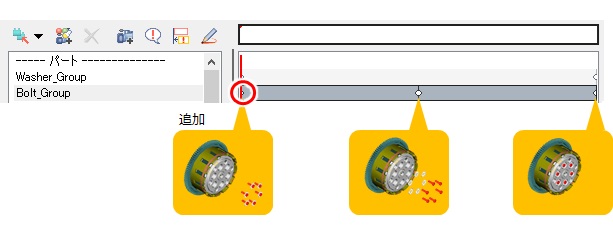
-
オブジェクト一覧より「Washer_Group」を選択し、MAX 秒目のキーフレームを中央にドラッグドロップで移動する
0 ~ 0.5 秒で「Washer_Group」が、0.5 ~ 1 秒で「Bolt_Group」が組み付くアニメーションになります。
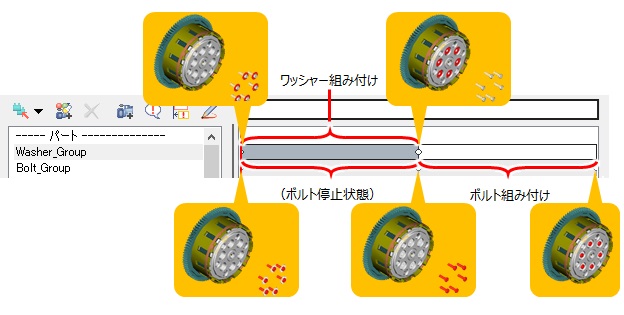 ヒント: それぞれ 1 秒間かけてアニメーションさせたい場合は、最大時間を 2 に変更します。
ヒント: それぞれ 1 秒間かけてアニメーションさせたい場合は、最大時間を 2 に変更します。